Reklaam
Androidi seadme jaoks kohandatud avaekraani hankimine on suurepärane idee. Kuid kui teil pole praegu piisavalt aega selleks kulutada, võite olemasolevale avaekraanile anda mini-makeoveri värske tapeedi ja uue ikooni, mis sobib.
Postitasime hiljuti põhjaliku õpetuse, kuidas seda teha looge uhke Androidi avaekraan Kuidas teha oma unikaalselt uhke Androidi avaekraanSiin on üksikasjalik ülevaade kogu protsessist. Kui järgite seda samm-sammult, saate oma seadme jaoks sama pilkupüüdva avaekraani ja õppida katsetama disainiretsepte. Loe rohkem enda jaoks. Kui soovite selle protsessi veel üheks päevaks salvestada, kuid soovite siiski oma avaekraani heledamaks muuta, võib järgmine meetod töötada suurepärase peatuslahendusena. Veelgi enam, see on kiire ja lihtne. Kõik, mida vajate, on kena taustpilt, käivitusrakendus ja ikoonide komplekt, mis sobivad tapeediga hästi kokku.
Siin on lühike ülevaade, kuidas seda lihtsat teisendust saavutada.
Kena tapeet, palun!
Kui leiate oma seadme jaoks klanitud taustapildi, siis on koduekraani uuendamine juba pooleldi tehtud. Rohkete lahedate saitide kaudu, mis pakuvad Android-seadmetele taustapilte, ei tohiks teie maitsele vastava taustapildi leidmine olla liiga keeruline. Seinabaas (
vaata siit Wallbase for Android: üks parimaid viise ilusate taustapiltide otsimiseks liikvelTaustapildid on lõbusad ja need on ka üks parimaid viise oma tehnika kohandamiseks ja isikupärastamiseks. Täna olen siin rakendusega, mida me pole veel vaadanud: Wallbase, auväärse mobiilikaaslane ... Loe rohkem ) võib pakkuda teile laia valikut taustapilte.Kui olete oma seadmesse sobiva taustapildi alla laadinud, on aeg seda oma avaekraanile rakendada. Selleks vajutage avaekraanil pikalt nuppu ja valige Taustapildid avanenud menüüst ja liikuge asukohta, kuhu olete allalaaditud taustapildi salvestanud. Valige taustpilt ja koputage Määra tapeet et seda oma avaekraanil kuvada.
Valisin tumeda, rahustava tapeedi, mille leidsin MyColorScreeni retseptist.

Selle jaoks on olemas pakk
Tänu nii paljudele osavatele ja heldetele disaineritele, kes on meie keskel, pole veebis ja meie puhul Play poodis puudust nii tasuta kui mõistliku hinnaga kaunitest ikoonikomplektidest.
Pole tähtis, mis tapeet või värviskeem teie avaekraanil praegu toimub, leiate kindlasti mõne ikooni komplekti, mis seda täiendab. Kui te ei tea, kust alustada, proovige Kannoni vooru viis kohandatud ikooni pakki 5 suurepärast Androidi ikoonipakki oma Android-seadme kaunistamiseksKas soovite oma Androidi ikoone ilustada, kuid ei soovi raha maksta? Testisin ära hulgaliselt tasuta kohandatud ikoonide pakke ja leidsin viis parimat, mida te kõikjalt leiate - ilma ... Loe rohkem . Installige Play poest üks teile meelepärastest ikoonipakkidest.
Tahtsin, et ekraan oleks segadustest vaba, välja arvatud dokk, teavitusriba ja kellavidin. Et asjad liiga tuhmid ei näeks, kasutasin Nova käivitajat, et asendada värvikad, kuid sobimatud vaikimisi ikoonid pisikese valge ikoonipaketi ikoonidega.

Ikoonid on a-Changin ”
Androidi algne kanderakett pole eriti kohandatav. See on üks põhjusi, miks kolmandate osapoolte kanderaketid on nii levinud. Meie eksperimendi jaoks vajate ühte sellist kanderaketti, mis võimaldab ikoonipakki vahetada. Lähtepunktina võite kasutada ühte mitmest tuntud kanderaketid Muutke oma Droid: 5 kanderaketti, et asendada see, mis tuli telefonigaAndroidi kanderaketid on suurepärane viis oma koduekraani vürtsitamiseks uue graafika ja uute funktsioonidega. Tahtmatu jaoks peaksite teadma, et teie telefonil on juba oma varude käivitaja, kuid laos ... Loe rohkem mida oleme katnud.
Pange tähele, et teatud ikoonipakid ühilduvad ainult teatud kanderakettidega. Kui teile meeldib mõni, mis ei ühildu teie praeguse kanderaketiga, hankige uus kanderakett või otsige uus ikoonipakk.
Selle postituse jaoks käsitleme ikoonide muutmist kolmes kõige populaarsemas kanderaketis - Nova käivitaja, Apexi käivitajaja ADW käivitaja.
Kujutisele pääsemiseks vajutage pikalt avaekraani Lisage avakuvale ja puudutage paremas ülanurgas olevat mutrivõtmeikooni. See avab Nova seaded ekraanile, millele pääseb juurde ka rakenduste sahtlist kui olete määranud Nova käivitaja vaikimisi käivitajaks.
Koputage nuppu Vaata ja tunne seadete ekraanil. Seejärel näete kuvatavas ekraanil Ikooniteema ühe võimalusena. Valige see, et näha kõiki ikooni, mis on teie seadmes saadaval Ikoonipakk menüü. Puudutage seda, mille olete selle katse alguses installinud, ja voilà! Kõik rakenduste sahtli ikoonid ja nende otseteed avaekraanil on nüüd valitud komplekti ikoonideks. Kui soovite minna tagasi vaikekomplektile või proovida veel mõnda ikoonikomplekti, valige lihtsalt vastav pakk Ikoonipakk menüü. Selles on kõik olemas.

Vajutage pikalt avaekraani ja valige Apexi seaded hüpikmenüüst. Järgmisel ekraanil valige Teema seaded, mis viib saadaolevate ikoonipakkide loendini. Puudutage ikoonipakki, mida soovite kasutada. See avab selle paketi teabeekraani. Koputades edasi Kandideeri sellel uuel ekraanil muudab kogu süsteemis olemasoleva ikooni uuele. Sirvige Apexi käivitaja teisi teemasid, kasutades Hankige rohkem teemasid valik Teema seaded ekraan.
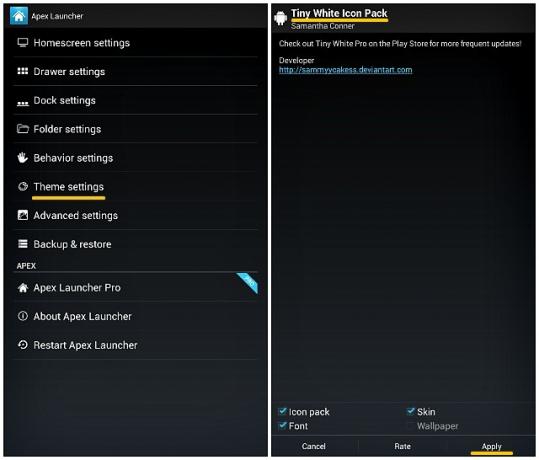
Alustage pikalt avaekraani vajutamisel ADW konfiguratsioon kasti, kus leiate 2x3 ruuduga ADW-valikuid. Koputage nuppu ADW seaded selles ruudus, mis suunab teid pika sätete loendiga kaheveerulisele ekraanile.
Leida Teemad ja puudutage seda, et kuvada kõigi saadaolevate teemade loend, sealhulgas installitud uus ikoonipakk. Puudutage seda ikoonipakki ja valige Kandideeri järgneval teemainfo ekraanil.
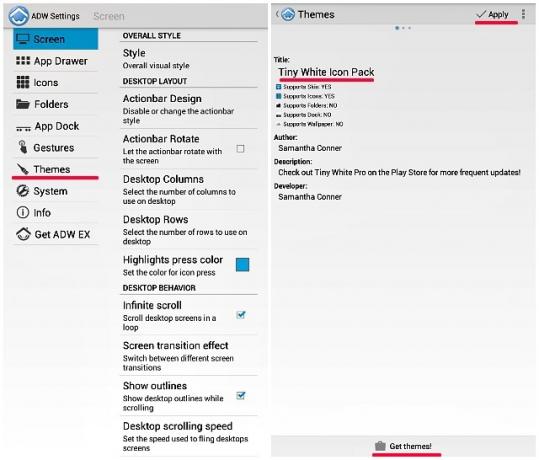
Siit saate teada, kuidas minu avakuva välja lülitus
Nagu minu sageli kasutatavad rakendused nagu brauser 5 lihtsat viisi enda jaoks parima mobiilibrauseri valimiseksValige oma mobiilseadme jaoks brauser, kas Android või iOS - millise valite? Kui teie pea keerleb mitmesugustest mobiilibrauserite valikutest, küsige endalt need viis küsimust. Loe rohkem , failihaldur 3 vähetuntud Androidi rakendust, et hoida oma faile ja kaustu korrasKas otsite endiselt oma Androidi seadme jaoks head failihaldurit? Võib-olla on aeg proovida mõnda vähemtuntud varianti. Loe rohkem , e-posti klient, tekstiredaktor ja pleier on nende kategoorias vähemtuntud valikute hulgas, neil polnud minu valitud ikoonipakis temaatilisi asendajaid. Pärast uue komplekti installimist säilitasid need kujunduseta ikoonid oma esialgse ilme ja sobitasid temaatilise komplekti ainult suurusega. Valgete ja värviliste ikoonide segamine oleks tundunud veider, nii et hoidsin neid eraldi ekraanidel.
Allolevas jagatud ekraanipildis on vasakpoolsel pildil näha, kuidas minu avakuva vaikeikoonide ja taustpildiga välja nägi. Paremal olev pilt on see, kuidas see pärast mõlema kujunduselemendi muutmist välja näeb.

Tehke sellest oma!
Ükskõik, kas vaatate oma Androidi avaekraani sada korda päevas või ainult kord nädalas teha vaadake seda, kas pole tore, kui ilus tagasi vaadatakse?
Võib-olla soovite ajutist lahendust, kuni olete oma avaekraani kohandama hakanud, või võib-olla pole lihtsalt teie jaoks taustapiltide, vidinate ja lõputute seadete näppimine. Mõlemal juhul saate ülaltoodud lihtsa protsessi abil oma Androidi seadmesse siiski lisada graafilise pildi.
Kas olete eksperimenteerinud ikoonipakkidega? Kas teil on lemmikuid, mida soovitada? Andke meile kommentaarides teada. Me kuulame.
Esiletõstetud pilt on tuletis Käivitusprogramm Pro kõrval johanl (kasutatud all CC)
Enne tehnoloogiale ja kirjutamisele keskendumist õpetas Akshata manuaalse testimise, animatsiooni ja UX-disaini. See tõi kokku kaks tema lemmiktegevust - süsteemide mõistmise ja žargooni lihtsustamise. MakeUseOf'is kirjutab Akshata, et saaksite oma Apple'i seadmeid parimal viisil kasutada.


